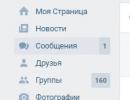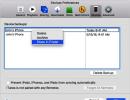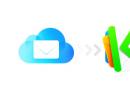Kur yra „icloud“ paštas. Prisijunkite ir naudokite „iCloud“ paštą iš savo kompiuterio
Šiuolaikiniams interneto vartotojams elektroninis paštas yra ne tik priemonė akimirksniu išsiųsti laiškus ir bendrauti, bet ir aktyvaus gyvenimo internete priemonė. Tai yra duomenų saugykla, registracija svetainėse, verslo internete būdas ir tt Todėl šiandien žmonės ieško internetinio šaltinio el. pašto registracijai, kuri galėtų jiems pasiūlyti maksimalų funkcionalumą ir patogumą. 2012 metais tokią paslaugą pavadinimu ICloud pasiūlė Apple.
Jis prieinamas visiems iPad, iPhone, iPod ir kompiuterių, kuriuose veikia Mac operacinė sistema, savininkams. Tai leidžia užregistruoti „iCloud“ paštą to paties pavadinimo domeno zonoje ir naudoti jį kartu su visomis kitomis debesies saugyklos galimybėmis. Kaip tai padaryti?

Kaip tapti Apple el. pašto savininku?
Tapęs „Apple“ išmaniojo telefono ar planšetinio kompiuterio savininku, savininkas užregistruoja įrenginį „iCloud“ debesies saugykloje. Po procedūros telefonui priskiriamas asmeninis Apple ID numeris, kuris vėliau veiks kaip visų debesies paslaugų prisijungimas. Registracijos procedūra garantuoja automatinį iCloud pašto kūrimą, jei nepraleisite meniu punkto „Gauti nemokamą el. laišką iCloud“. Tokiu atveju el. pašto adresas baigsis @icloud.com, @mac.com, @me.com (atsižvelgiant į įrenginį, kuriame buvo sukurta paskyra).

Jei „Apple ID“ buvo naudojamas „dabartinis el. pašto adresas“, vartotojas turės atlikti papildomą paprastą procedūrą, kad suaktyvintų pašto dėžutę debesyje. Tęskite taip:
- Eikite į programėlės „Nustatymai“. Jei prisijungiate pirmą kartą, tuomet turėsite įvesti gautą ID numerį.
- Meniu sąraše pasirinkite „iCloud“.
- Naujame lange raskite meniu „Paštas“.
- Perkelkite slankiklį į dešinę nuo piktogramos „Paštas“ į aktyvią padėtį.
- Sugalvokite gražų pavadinimą savo el. pašto adresui.

Asmeninė pašto dėžutė užregistruota. Jam skirtas slaptažodis bus raidinis ir skaitmeninis kodas, kurį žmogus sukuria registruodamas įrenginį debesies saugykloje. Taip pat verta atsižvelgti į tai, kad el. pašto kūrimo procedūra galima tik Apple įrenginiuose, kuriuose yra iOS 5.0 ir naujesnė operacinė sistema, OS X Lion 10.7.4 ir naujesnė versija. Todėl prieš pradedant procedūrą Apple palaikymo specialistai rekomenduoja atnaujinti programinę įrangą. Galite prisijungti prie iCloud pašto iš kompiuterio, kuriame veikia OS X Lion ir Windows, iš išmaniojo telefono ir planšetinio kompiuterio.
Svarbu! Negalite sukurti el. laiško kompiuteriuose, kuriuose veikia „Windows“ operacinė sistema. Bet jūs galite be jokių problemų pasiekti paštą, sukurtą iOS ir OS X Lion.
Kaip pasiekti iš „Windows“ kompiuterio?
Daugelis „Apple“ planšetinių kompiuterių ir išmaniųjų telefonų savininkų turi asmeninį kompiuterį su „Windows“ operacine sistema. Pažiūrėkime, kaip pasiekti el. pašto paskyrą iš kompiuterio. Veiksmo algoritmas yra toks:
- Sekite nuorodą
- Užpildykite prašomas formas – Apple ID (dar žinomas kaip el. paštas) ir Slaptažodis.
- Spustelėkite dešinėje esančią rodyklę lauke „Slaptažodis“.

Jei registruodami el. paštą naudojote nemokamą (su pabaiga @me.com, @mac.com) adresą, problemų nekils. Jei ne, paslaugai reikės įdiegti specialią programą „Paštas“. Norėdami išvengti nesusipratimų, galite nedelsdami atsisiųsti „Windows“ klientą iš oficialios svetainės. Taip pat lengva suaktyvinti „iCloud“ dėžutę kompiuteryje naudojant programą. Svarbiausia yra laikytis kliento nustatymų „asistento“ nurodymų.
Kodėl Apple el. paštas toks geras?
Tai, kad Apple suteikė galimybę padidinti saugyklą iki 1 TB. Iš pradžių vartotojo poreikiams skiriama iki 5 GB laisvos vietos. Norėdami padidinti garsumą, turėsite sumokėti nominalų mokestį. Nulaužti „iCloud“ el. laišką su 8 simbolių slaptažodžiu ir ID patvirtinimu yra daug sunkiau nei naudojant paskyrą mail.ru, yandex.ru ir kituose domenuose.

Be to, interneto paslauga suteikia ir kitų privalumų:
- 100% jokios reklamos. Tik Gmail.com gali konkuruoti su Cupertino paslauga. Jo čia nedaug, bet reklama vis tiek atneša tam tikrų nepatogumų darbui.
- Lengvas programos valdymas, patogi sąsaja ir nustatymai. Net jei vartotojas niekada nesusidūrė su Apple paslaugomis, nebus jokių problemų prisijungiant prie el. pašto, atkuriant slaptažodį ar nustatant jo veikimą.
- Pilna integracija su įrenginiais.
- Naudojant tiesioginių pranešimų technologiją.
Pašto dėžutės slaptažodžio atkūrimas
Jei vartotojas pamiršo savo el. pašto slaptažodį, jį atkurti nėra sunku. Paslauga siūlo du būdus – atsakyti į saugos klausimą arba naudoti kitą el. Turite užpildyti lauką įrenginio identifikavimo numeriu ir spustelėti „Pamiršote slaptažodį?“. Tada pasirinkite tinkamą senojo prieigos kodo nustatymo iš naujo parinktį - klausimą arba per kitą paskyrą. Verta manyti, kad renkantis atkūrimą naudojant pašto dėžutę, vartotojas jį turėjo nurodyti registruodamas įrenginį debesyje. Tas pats pasakytina ir apie saugumo klausimą.

Svarbu! Problemų gali kilti, jei savininkas pamiršo atsarginio el. pašto slaptažodį arba neprisimena, kokius atsakymus į klausimus, kuriuos įvedė kurdamas paskyrą. Todėl „Apple“ pagalbos darbuotojai rekomenduoja naudoti galiojančius el. pašto adresus, teisingą asmeninę informaciją ir kaip kontrolę palikti klausimus, kurių atsakymai laikui bėgant negali keistis.
Ar įmanoma ištrinti el. pašto paskyrą?
Ši paslauga leidžia ištrinti pašto ir debesies paskyras. Tačiau prieš ištrindami turėtumėte pagalvoti apie visus debesyje saugomus duomenis. Spustelėjus mygtuką „Ištrinti“, jie bus visiškai prarasti. Ir nebebus galimybės naudotis kitomis paslaugomis (pirkimai, registracija internetu, žaidimai ir pan.). Pažiūrėkime, kaip ištrinti vartotojo abonementą debesyje. Turite atlikti šiuos veiksmus:
- Įveskite įrenginio „Nustatymai“.
- Pašto meniu pasirinkite Paskyros.
- Pasirinkite slapyvardį, kurio nebereikia.
- Meniu sąraše pasirinkite „Ištrinti“.
- Spustelėkite „Gerai“.
Pašalinimas baigtas. Kad neprarastumėte duomenų, pirmiausia turite juos išsaugoti kompiuteryje arba naudoti iTunes. Prieš spustelėdami „Gerai“, turėtumėte patikrinti, ar viskas, ko jums reikia, buvo išsaugota ir tai nebus paveikta. Nebus galimybės atkurti informacijos (nuotraukų, vaizdo įrašų, dokumentų).
Išvada

Straipsnyje buvo išsamiai aptartas klausimas, kaip greitai ir be painiavos sukurti pašto dėžutę iPhone ar iPad. Tiems, kurie yra susipažinę su amerikietiškais išmaniaisiais telefonais, tikrai nekils jokių sunkumų, procedūros yra logiškos ir lengvai vykdomos. Kitų gamintojų išmaniųjų telefonų savininkams žemiau bus paskelbta vaizdo instrukcija su aiškiomis instrukcijomis, ką ir kur spausti. Mėgaukitės naršymu ir iki susitikimo svetainėje!
Vaizdo instrukcija
Užregistravę iCloud paskyrą iPhone 4S, 5S, 6, 7, gausite 5 GB informacijos saugyklą nemokamai. Be debesies erdvės, naudokite el. pašto adresą „@icloud.com“ (jį galima naudoti tik „Apple“ įrenginiuose). El. paštas iš komunikacijos priemonės virto vientisa darbo priemone, atveriančia plačias galimybes vartotojui.
Tai įmonės debesies saugyklos paslauga, kuri užtikrina įrenginių sinchronizavimą, saugo asmeninę vartotojo informaciją bei leidžia naudotis funkcija „iOS įrenginio paieška“. Registruojantis ištekliai siūlo 5 GB laisvos vietos. Gaukite daugiau saugyklos už papildomą mokestį. Paslaugoje nėra skelbimų. Saugykla pilnai pritaikyta iOS programėlių aplinkai ir OS X. Norint atsikratyti šiukšlių, sukuriamos virtualios dėžutės – slapyvardžiai.
Prieš atkurdami arba atnaujindami programinę-aparatinę įrangą, būtinai sukurkite atsarginę „iPhone“ duomenų kopiją. Sukurti kopiją reiškia apsaugoti vartotojo informaciją nuo ištrynimo. Kopija sukuriama pagal nuoseklias instrukcijas: prijunkite telefoną prie interneto (turi būti geras signalas). Sistemos nustatymuose eikite į „iCloud“. Perjunkite perjungimo jungiklį į aktyvią padėtį priešais „atsarginė kopija“ arba „iCloud kopija“. “. Spustelėkite „sukurti“. Neišjunkite interneto, kol procesas nebus baigtas.
Galite patikrinti, ar kopija buvo sukurta debesies saugyklos skiltyje. Eikite į „saugykla“, „valdymas“. Nurodykite aktyvų įrenginį. Čia bus rodomas failas su kopijos sukūrimo data ir laiku.
Norėdami automatiškai sukurti atsargines kopijas: debesies saugyklos skiltyje suaktyvinkite perjungimo jungiklį „atsarginė kopija“. Prijunkite telefoną prie maitinimo šaltinio. Įjunkite internetą. Užrakinkite programėlės ekraną. Įsitikinkite, kad saugykloje yra pakankamai vietos duomenims, kuriuos norite išsaugoti. Dabartinė kopija išsaugoma vietoj ankstesnės. Galite išsaugoti bet kokius duomenis, nesvarbu, ar tai būtų vaizdo įrašai, nuotraukos ar kontaktai.
Kaip sukurti „iCloud“ paštą?

Kad registracija būtų sėkminga, mobiliuosiuose įrenginiuose reikės naujesnės nei 5.0 versijos iOS ir OS X Lion 10.7.4 , arba naujesnė. Sukurkite el. pašto adresą @icloud.com Tai neveiks Windows OS. El. pašto kūrimas skirstomas į du būdus: iš iPhone ir iš kompiuterio.
Kaip sukurti „iCloud“ „iPhone“ iš kompiuterio?
Galite sukurti naują el. pašto adresą naudodami sistemos nustatymus. Paieškos juostoje įveskite „iCloud“ ir sekite paieškos rezultatą į skyrių. Arba žemiau esančiame sąraše spustelėkite to paties pavadinimo skiltį. Spustelėkite „Sukurti Apple ID“. Nurodykite savo gyvenamąją vietą ir asmeninę informaciją. Pateikite teisingą informaciją, kuri padės atkurti prieigą prie paskyros.
Kai pamatysite elementą „Apple ID“, uždėkite žymeklį šalia stulpelio „Gauti nemokamą el. laišką iCloud“. Žemiau esančiame el. pašto adreso stulpelyje įveskite asmeninę el. laiško dalį. Prašome pateikti savo asmeninius duomenis. Jei norite gauti naujienlaiškius, pažymėkite langelį šalia naujienlaiškio elemento. Spustelėkite „Kitas“.
Pasirinkite bet kuriuos tris klausimus ir atsakykite į juos. Šią informaciją geriau užsirašyti ant popieriaus. Laikykite jį saugioje vietoje, jei reikės, tai padės atkurti prieigą prie paskyros. Pridėkite atsarginį el. pašto adresą. Papildomas paštas suteikia papildomą galimybę atgauti prieigą prie paskyros ateityje. Spustelėkite „Kitas“.
Registracija paštu baigiasi pranešimu. Norėdami suaktyvinti paskyrą, spustelėkite nuorodą, esančią laiške iš „Apple“ paslaugos. Norėdami patvirtinti atsarginį adresą, pateikite savo prisijungimo vardą (el. paštą) ir slaptažodį. Norėdami naudoti naują el. pašto adresą kaip Apple ID, prijunkite savo paskyrą prie kompiuterio sistemos nustatymų skiltyje „iCloud“.
Windows netinka registruotis @icloud.com. Iš anksto užregistruokite savo el. paštą savo Apple įrenginyje. Norėdami prisijungti ir naudoti paštą, naudokite iCloud.com naudodami programą Paštas.
Kaip sukurti paštą „iPhone“?

„IPhone 4“ įjunkite 3G arba „Wi-Fi“, signalas turėtų būti geras. Sistemos nustatymuose atidarykite skyrių „Paštas, adresai, kalendoriai“. Spustelėkite „Pridėti paskyrą“, šiame etape nurodykite pašto tipą. Spustelėkite „sukurti ID“ ir laukeliuose įveskite savo asmeninę informaciją. Pateikite tikrą informaciją apie save – tai leis patvirtinti savo tapatybę, jei prarasite prieigą prie paskyros.
Kai pasieksite skyrių „Apple ID“, pasirinkite „gauti nemokamą el. laišką iCloud“, „Kitas“. Stulpelyje įveskite naujo adreso pavadinimą, spustelėkite „Kitas“. Sukurkite sudėtingą 8 ar daugiau simbolių slaptažodį. Būtinas bent vieno skaitmens turinys. Neturėtų būti trijų simbolių kartojimosi iš eilės. Slaptažodį turi sudaryti didžiosios ir mažosios raidės.
Išvardykite tris klausimus ir parašykite į juos atsakymus. Užsirašykite šią informaciją ir išsaugokite. Bus naudinga atkurti prieigą prie paskyros. Pridėkite papildomą el. pašto adresą. Adresas bus naudingas norint iš naujo nustatyti slaptažodį, jei pamiršite slaptą kodą. Perjungimo jungiklį nustatykite į aktyvią padėtį priešais stulpelį apie informacijos gavimą iš įmonės paslaugų, jei norite ją gauti. Perskaitykite vartotojo sutartį ir spustelėkite „Sutinku“.
Patvirtinkite savo papildomą adresą spustelėdami specialią laiške esančią nuorodą. Norėdami užbaigti aktyvavimą, įveskite savo el. pašto vardą ir slaptažodį. Šis įrašas bus identifikatorius, jei prijungsite jį prie „iPhone“ naudodami „iCloud“. Ypatinga identifikatoriaus, kurio pavadinime yra „@icloud.com“, ypatybė yra nesugebėjimas pakeisti adreso ID įraše.
Negaliu pakeisti senos pašto dėžutės pavadinimo
Kurdami Apple ID paskyrą iš @icloud.com aptarnavimo adreso, negalite pakeisti pašto dėžutės. Pakeitimui sukuriama nauja paskyra. Šioje situacijoje yra spraga. Sukurkite slapyvardį. Galite sukurti iki trijų pseudoadresų. Naudokite šį slapyvardį kaip savo el. pašto adresą ir nurodykite jį norėdami su jumis susisiekti. Automatiškai pseudoadresu išsiųstas laiškas bus nukreiptas į pagrindinį pašto adresą.
iCloud.com yra „Apple“ teikiama failų saugojimo debesyje paslauga. Galimas internete nuo 2011 m. Leidžia vartotojams pasiekti savo failus (garso, vaizdo, nuotraukų) bet kuriame įrenginyje. Įskaitant iš kompiuterio („Mac“, PC) ir iš mobiliųjų programėlių, pagrįstų „iOS“ operacine sistema („iPhone“, „iPad“).
Registracija „iCloud“ vyksta naudojant „Apple ID“. „iCloud“ profilio savininkui nemokamai suteikiama 5 GB įmonės serveryje (turiniui, korespondencijai el. paštu ir atsarginėms kopijoms saugoti).
Registruotis paslaugai galite dviem būdais: kompiuteriu ir iPhone (ar kitu mobiliuoju Apple įrenginiu).
1 būdas: kompiuteryje
1. Bet kurios naršyklės adreso juostoje įveskite icloud.com (išorinė saugykla).
3. Pirmoje eilutėje įveskite visą savo pašto dėžutės adresą. Pavyzdžiui, @gmail.ru.
4. Sukurkite 12-15 simbolių slaptažodį ir įveskite jį kitose dviejose eilutėse (2 kartus). Kurdami į derinį įtraukite ne tik lotyniškos abėcėlės raides, bet ir skaičius. Kad užpuolikai neįsilaužtų į jūsų „iCloud“ profilį.

5. Nurodykite savo vardą ir pavardę. Taip pat gimimo data formatu dd/mm/yyyy (diena/mėnuo/metai). Pavyzdžiui, 1990 02 23 d.
6. Išskleidžiamajame meniu pasirinkite tris saugos klausimus (spustelėkite lauke esančią rodyklę). Sugalvokite ir atitinkamose eilutėse įveskite atsakymus į juos. Stenkitės vengti paprastų, standartinių frazių ir žodžių, kuriuos lengva pasirinkti pagal klausimo prasmę.

7. Iš sąrašo pasirinkite šalį, kurioje gyvenate.

8. Perrašykite kodą iš paveikslėlio gretimoje eilutėje.
Patarimas! Jei negalite perskaityti simbolių derinio, spustelėkite parinktį „naujas kodas“.
9. Spustelėkite „Tęsti“.
10. Atidarykite savo el. paštą (kurį nurodėte formoje).
11. Spustelėkite pranešimą iš „iCloud“ paslaugos. Tekste bus nurodytas patvirtinimo kodas.

12. Grįžkite į naršyklę į iCloud puslapį. Norėdami užsiregistruoti debesies paslaugoje, laukeliuose įveskite kodą iš pranešimo (po vieną skaitmenį).

14. „Terms and Conditions“ bloke spustelėkite „Sutinku“.

Patarimas! Norėdami detaliau susipažinti su paslaugos taisyklėmis, blokelyje paspaudę pelės klavišą, atidarykite spoilerius „Sąlygos...“ ir „Politika...“.
15. Eikite į sukurtą Aicloud profilį: spustelėkite nuorodą „Pradėti naudoti...“.

Viskas! Dabar paslauga pasiekiama iš jūsų kompiuterio.
2 būdas: mobiliajame įrenginyje
Jei jau turite Apple paskyrą savo iPhone ar iPad, norėdami naudoti failų saugyklą, tereikia suaktyvinti parinktį Nustatymai → iCloud.

Ir jei neturite ID (ID reikalingas norint prisijungti prie iCloud), norėdami jį sukurti, atlikite šiuos veiksmus:
1. Įrenginyje atidarykite iTunes Store, iBooks Store arba App Store.
2. Pasirinkite bet kurią nemokamą programą ar turinį (vaizdo įrašą, knygą, garso takelį) iš parduotuvės.
3. Paspauskite mygtuką „Įkelti“ angoje 2 kartus iš eilės.
4. Prieš atsisiųsdama duomenis į telefoną, sistema paprašys ID.
5. Atsidariusiame skydelyje pasirinkite "Sukurti... Apple ID".
6. Nurodykite savo gyvenamąją šalį.
7. Sutikite su saugojimo paslaugų sąlygomis (papildomame skydelyje bakstelėkite „Sutinku“).

8. Anketą užpildykite taip pat, kaip ir registruodamiesi kompiuteriu (žr. 1 būdą).

Išsiuntę duomenis galite įkelti turinį į saugyklą iš savo telefono.
Mėgaukitės naudodami „iCloud“ debesį!
Instrukcijos, kaip perjungti iš kitų pašto dėžučių į „iCloud“.
04/15/13 15:06
Mes labai retai keičiame savo el. pašto adresą, tam yra daug priežasčių, tačiau viena iš svarbiausių, ko gero, yra ta, kad visos el. pašto paslaugos yra beveik vienodos, teikia beveik identišką paslaugų rinkinį, o norint pakeisti el. paštą reikia išstudijuoti nauja paslauga, senosios perkonfigūravimas ir kartais baimė prarasti kai kurias raides, nes jos vis tiek gali jums parašyti senuoju adresu.
Atsižvelgdami į tai, kad Google nusprendė išjungti nuostabią Push Notification technologiją naujiems iPhone naudotojams, o kartais net kai kuriems seniems, nusprendėme parašyti apžvalgą ir instrukcijas, kaip pereiti prie iCloud el. Jei dar to nepadarėte, turime rimtų priežasčių rekomenduoti šį žingsnį, kuris nėra toks sunkus, kaip gali atrodyti.
Kas yra tiesioginiai pranešimai
Push pranešimai yra technologija, leidžianti serveriui išsiųsti pranešimą į jūsų įrenginį, kai gaunamas el. Prieš naudojant šią technologiją, jūsų el. pašto programa, pvz., „iPhone“ programa, turėjo retkarčiais prašyti naujų el. laiškų iš serverio. Tai gana daug resursų reikalaujantis procesas: kas 5 minutes programa užmezgė ryšį su internetu ir paklausė pašto serverio, ar nėra naujų laiškų? Jei atsakymas buvo „ne“, programa atsijungė nuo serverio ir pakartojo šį procesą po 5 minučių.
Jei serveris atsakė „yra naujų laiškų“, pašto programa juos atsisiuntė ir pranešė apie gavimą. Šis metodas nėra ekonomiškas ir eikvoja tiek akumuliatoriaus įkrovą (kuris, skirtingai nei staliniai kompiuteriai, yra labai svarbus mobiliesiems įrenginiams), ir dar kartą pinigus mobiliajam internetui. Norėdami sumažinti įrenginio apkrovą ir interneto suvartojimą, galite nustatyti ilgesnį intervalą, pavyzdžiui, 15 minučių, tačiau tokiu atveju apie naujas raides sužinosite ne iš karto, o su vėlavimu, o tai yra didelis trūkumas šiuolaikiniame pasaulyje. pasaulis.
Atsiradus „Push“ technologijai, pašto serveriai patys pradėjo pranešti programoms apie naujų laiškų atėjimą, ši technologija taupo akumuliatoriaus energiją, sumažina mobiliojo interneto išlaidas ir praneša apie laiškų gavimą iš karto, o ne po 5 (10, 15, ir tt) minučių.
„Prieš kelis mėnesius „Google“ oficialiai paskelbė nutraukianti naujiems iOS įrenginių naudotojams teikiamų tiesioginių pranešimų palaikymą. Tai reiškia, kad nauji „iPhone“ savininkai negaus tiesioginių pranešimų, jei naudos „Gmail“ ir standartinę pašto programą.
„iCloud“ el. pašto pranašumai

1. Nėra reklamos.„Apple“ el. pašto paslauga yra nemokama, kaip ir „Gmail“, tačiau joje nėra jokios reklamos. Nors „Gmail“ reklama nesukelia didesnių nepatogumų, ji prideda sistemai vizualinio triukšmo ir yra tiesiog nemalonu.
2. Lengva naudoti naujiems vartotojams. Intuityvi pašto sąsaja ir jo nustatymai. Net jei niekada nenaudojote el. pašto programos „Mac“ ar „iOS“, jums nebus sunku su ja susitvarkyti, nes sąsaja buvo pašalinta iš visko, išskyrus būtiniausius dalykus.
3. Integruota su Apple įrenginiais.„iCloud Mail“ yra geriau integruotas su „Mac“ ir „iOS“ ne tik šiuo metu, bet ir tuo atveju, jei „Apple“ ateityje išleis fantastiškų naujų funkcijų. Jei naudojate išskirtinai Apple technologijas ir mėgaujatės šios įmonės techniniais sprendimais, elektroninio pašto paslauga iCloud bus dar vienas malonus visos "ekosistemos" priedas.
4. Pažįstamas Apple įrenginių naudotojams.„iCloud Mail“ turi žiniatinklio sąsają, kuri yra beveik identiška pašto programos sąsajai OS X arba iOS. Jums nereikės to mokytis iš naujo, todėl perėjimas šiuo atžvilgiu bus neskausmingas ir lengvas.
5. Stūmimo technologija. Push pranešimų palaikymas jūsų iPhone ir iPad.
„iCloud“ pašto dėžutės talpa
Pagal numatytuosius nustatymus jums suteikiama 5 GB saugyklos vietos visiems „iCloud“ duomenims, įskaitant paštą, dokumentus, paskyras, „iOS“ programos nustatymus, atsargines kopijas ir kt. Jei šios vietos nepakanka, galite ją padidinti (maksimaliai iki 1 TB) už papildomą mokestį.
Kaip sukurti el. laišką „iCloud“.
Jei anksčiau prisiregistravote naudoti „iCloud“, „iCloud“ jau turite el. Jei dar to nepadarėte, turėsite užsiregistruoti ir susikurti Apple ID.
Kaip nustatyti automatinį laiškų persiuntimą iš senos pašto dėžutės į „iCloud“.
Taigi, jūs nustatėte el. paštą „iCloud“ ir prijungėte jį prie „iPhone“, „iPad“ ir „Mac“. Dabar turite sukonfigūruoti seną paštą, kad visi gaunami laiškai būtų automatiškai nukreipti į jūsų „iCloud“ pašto dėžutę. Jei jie parašys jums į seną pašto dėžutę, jūs vis tiek neprarasite laiškų, nepaisant to, kad pakeitėte savo el. pašto adresą.
Automatinio el. laiškų persiuntimo iš Gmail į iCloud nustatymas
Atidarykite „Gmail“ nustatymus, skirtuką Persiuntimas ir POP/IMAP, spustelėkite mygtuką „Įgalinti persiuntimą“ ir įveskite „iCloud“ el. pašto adresą. Į jį bus išsiųstas pranešimo laiškas, paspaudus nuorodą, kurioje galėsite įjungti laiškų peradresavimą. Tada galite pasirinkti persiuntimo parinktis:
- išsaugokite laiško kopiją savo Gmail pašto dėžutėje;
- pažymėti „Gmail“ kopiją kaip skaitytą;
- išsaugoti atsarginę kopiją Gmail;
- ištrinkite laišką iš „Gmail“ (ty neišsaugokite laiškų „Gmail“, kai persisiunčiate).
Šiandien yra nemažai debesų saugojimo paslaugų, o iPhone vartotojas gali naudotis bet kuria iš galimų paslaugų. Tačiau bene patogiausias būdas iOS įrenginio savininkui yra atsargines svarbios informacijos kopijas daryti per paslaugą „iCloud“ – „Apple“ specialiai savo vartotojams sukurtą debesį.
Žinoma, pagrindinis „gimtojo“ debesies privalumas yra tas, kad „iPhone“ ar kitos „iOS“ programėlės savininkui nereikia diegti nieko papildomai – „iCloud“ yra „įmontuotas“ į vartotojo nustatymus, be to, yra specialus papildomas. programa „iCloud Drive“ - šiek tiek vėliau išsiaiškinsime, kodėl to reikia.
Kitas pliusas yra tai, kad nereikia nereikalingų rūpesčių kuriant specialią paskyrą. Norint prisijungti prie iCloud debesies, nereikia kurti jokios naujos paskyros, naudojamas vartotojo Apple ID.
Ir galiausiai trečias, taip pat labai svarbus „iCloud“ privalumas – su juo galima patogiai bendrauti ne tik pačiame mobiliajame įrenginyje. Taip pat galite pasiekti debesį iš kompiuterio naudodami specialią programą arba per naršyklę ir iCloud.com portalą.
Kaip valdyti „iCloud“ iš mobiliojo įrenginio?
Pradinė „iCloud“ sąranka prasideda jūsų „iOS“ įrenginio nustatymų meniu. Nustatymuose raskite iCloud elementą, bakstelėkite jį, įveskite savo Apple ID.
Sinchronizavimas
Prieš jus atsiras aptarnavimo meniu, kurį labai lengva valdyti. Skiltyje „Programos naudojant iCloud“ tiesiog pasirinkite tas programas, kuriose norite sukurti atsarginę jose saugomos informacijos kopiją, tada suaktyvinkite atitinkamą slankiklį. Kai tik slankiklis įjungiamas, programėlės duomenys sinchronizuojami su debesimi ir kitais iOS įrenginiais, kuriuose esate prisijungę prie savo iCloud paskyros naudodami vieną Apple ID. Paprasčiau tariant, jei turite du „iOS“ įrenginius, pavyzdžiui, „iPhone“ ir „iPad“, ir juose naudojate tą patį „Apple ID“ (o tai, žinoma, greičiausiai), tada informacija tarp jų bus sinchronizuojama.

Verta paminėti, kad niekas nedraudžia įjungti visų debesyje pasiekiamų programų sinchronizavimo, tačiau atkreipkite dėmesį, kad iOS vartotojui nemokamai suteikiama tik 5 GB saugyklos vietos. Taigi, jei norite sutaupyti pinigų, geriau protingai sukonfigūruoti sinchronizavimo nustatymus.
Raskite iPhone
Nustatę sinchronizavimą, taip pat turite pasirinkti skilčių „Rasti iPhone“ ir „iCloud Backup“ parinktis. Primygtinai rekomenduojame įjungti pirmąją parinktį, kuri padės pametus arba pavogus įrenginį. Ši parinktis leis užrakinti įrenginį ir užrakintame ekrane įdėti atsitiktinį pranešimą su savininko kontaktais.
Atsarginė kopija
Kalbant apie antrąjį skyrių, čia yra subtilumų. Sukūrę atsarginę kopiją, jūs iš tikrųjų „įdedate“ visą savo įrenginio informaciją į debesį, įskaitant net susirašinėjimą momentiniuose pasiuntiniuose. Tai, žinoma, puiku, nes čia, jei mums reikia išvalyti išmanųjį telefoną (o toks poreikis gali kilti, jei įrenginys pradeda veikti lėčiau ir (arba) su klaidomis), galime saugiai jį išvalyti, o tada tiesiog atkurti duomenis iš debesies ir pradėkite juos naudoti taip, lyg nieko nebūtų nutikę.
Bet... Žinoma, yra „bet“. Čia taip pat galioja „5 GB taisyklė“, tad vertėtų pagalvoti, ar visa įrenginyje saugoma informacija tikrai reikalinga? Jei taip, sukurkite kopiją – jei norite rankiniu būdu – tokiu atveju turite periodiškai eiti į atsarginės kopijos meniu ir spustelėti „Sukurti atsarginę kopiją“. Arba galite įjungti slankiklį „Atsarginė kopija į iCloud“ ir atsarginė kopija bus sukurta automatiškai, kai įtaisas bus prijungtas prie įkroviklio ir „Wi-Fi“ tinklo.

Jei nesukursite atsarginės kopijos, nesijaudinkite, duomenys, kuriuos pažymėjote kaip sinchronizuotus, neišnyks iš jūsų įrenginio. Net jei staiga įvyksta kritinė klaida ir jūs turite atkurti įrenginį per iTunes, o tada po nustatymo pasirenkate parinktį „Nustatyti kaip naują...“, kai tik įrenginys prisijungs prie „Wi-Fi“, visi sinchronizuoti duomenys bus perkeltas į jį iš debesies.
„iCloud“ diskas
Ir galiausiai apie „iCloud Drive“. Tai, kaip minėjome aukščiau, yra iš anksto įdiegta programa. Kodėl to reikia? Su juo galite valdyti sinchronizuotus duomenis. Nustatymuose nurodote, kurioms programoms leidžiama pasiekti „iCloud Drive“, naudodami slankiklius, esančius po to paties pavadinimo debesies saugyklos meniu elementu.

Pavyzdžiui, pasirinkote puslapius ir sukūrėte dokumentą šioje programoje. Išsaugodami galite jį išsaugoti iCloud Drive ir po to dirbti su juo tiek kituose savo iOS įrenginiuose, juose atidarę programą, tiek iš savo kompiuterio.
Kaip valdyti „iCloud“ per kompiuterį?
Beje, apie kompiuterį. Galite dviem būdais peržiūrėti debesyje saugomą informaciją per kompiuterį.
iCloud.com
Lengviausias būdas, nereikalaujantis išankstinio jokių programų įdiegimo, yra specialus puslapis - iCloud.com. Norėdami prisijungti prie savo „asmeninės paskyros“ šiame portale, turite nurodyti savo Apple ID. Vos prisijungus pamatysite meniu, kuris skirtingiems vartotojams gali skirtis – priklausomai nuo to, kokie sinchronizavimo parametrai nurodyti nustatymuose.

Vertingiausia svetainės savybė yra prarasto režimo įjungimas, kuris pasiekiamas įjungus parinktį „Rasti iPhone“. Kitu atveju portalo funkcionalumas labai proziškas – galima dirbti su visais jame saugomais failais, atitinkamose skiltyse galima kurti naujus, o visi pakeitimai bus sinchronizuojami. Tai yra, jei svetainėje pakeisite pastabą, ji pasikeis ir įrenginyje.

iCloud programa
Jei, žinoma, turite „Macbook“ arba „Mac“ stalinį kompiuterį ir jei norite valdyti debesį per savo kompiuteryje esančią programą, nereikės nieko iš anksto įdiegti – atitinkama programa čia yra pagal numatytuosius nustatymus. Jei turite „Windows“ kompiuterį, pirmiausia turėsite atsisiųsti ir įdiegti „iCloud“.

Rekomenduojame atsisiųsti šią programą iš oficialios Apple svetainės. Diegimas labai paprastas – paleiskite atsisiųstą .exe failą, ir viskas bus atlikta už jus automatiškai. Įdiegę galite atidaryti programą, ji paprašys jūsų Apple ID - įveskite vartotojo vardą ir slaptažodį, tada spustelėkite mygtuką „Prisijungti“. Ar tu esi? Dabar palaukite, kol bus įkelti sinchronizuoti duomenys. Kai atsisiuntimas bus baigtas, galėsite pradėti dirbti su jais.
Apibendrinkime
Taigi dabar tikimės, kad esate įsitikinę, kad iCloud debesis (iCloud) yra labai patogi ir lengvai valdoma paslauga. Be to, nesvarbu, kokį įrenginį turite po ranka – mobilų ar ne, visada galite pasiekti savo duomenis, juos pakeisti ar sukurti naujus. Tuo pat metu verta paminėti, kad, kaip ir viskas, ką gamina „Apple“, „iCloud“ retai erzina vartotojus klaidomis ir problemomis. Ir nepaisant to, jei susidursite su problemomis, jas greitai galėsite išspręsti specialiame „Apple“ milžino sukurtame „iCloud“ palaikymo centre.